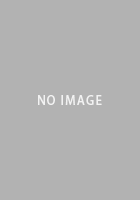テストレポート
PS5本体にM.2 SSDを組み込む手順を写真で紹介。ゲームのロード時間はどれほど変わるのか
ちなみに今回使用するのは,あらかじめヒートシンクが取り付けられており,PS5の対応を謳うSeagate製NVMe SSD「FireCuda 530 Heatsink」だ。公称の逐次読み出し性能が最大7300MB/s,逐次書き込み性能は最大6900MB/sで,フォームファクタはM.2 Type 2280となる。
 |
●PS5に組み込めるM.2 SSDの仕様
- インタフェース:PCIe 4.0(Gen 4)x4 M.2 NVMe SSD(SATAタイプのSSDは非対応)
- 放熱構造:ヒートシンクの取り付けが必須
- 逐次(シーケンシャル)読み出し性能:5500MB/s以上を推奨
- SSDの幅:22mm(25mm幅は非対応)
- サイズ:M.2 type 2230/2242/2260/2280/22110
- 放熱構造を含むサイズ:25(W)×110(D)×11.25(H)mm未満
- 対応ソケット:Socket 3(Key M)
M.2 SSDの組み込みは簡単。作業時間は約2分
 |
 |
 |
 |
 |
 |
 |
 |
 |
 |
 |
 |
 |
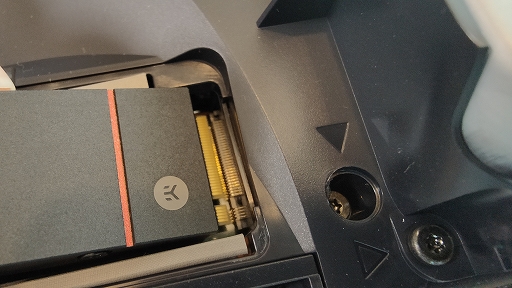 |
 |
 |
 |
 |
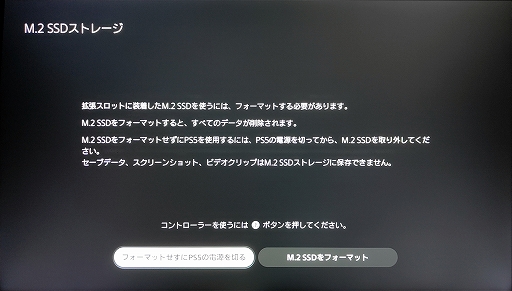 |
 |
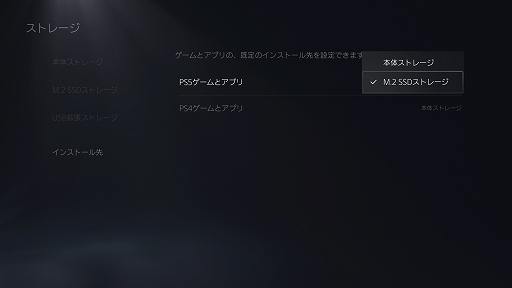 |
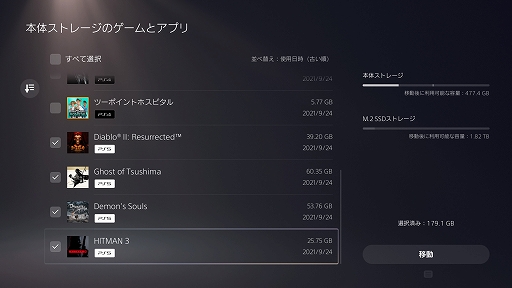 |
以上が,M.2 SSDの組み込みから使用可能にするまでの流れとなる。気になるゲームのロード時間については,本体ストレージと拡張ストレージで,まったく違いを感じられなかった。もちろん,使用するSSDのスペック次第ではあるが,今回の「FireCuda 530 Heatsink」のように,PS5の計測で推奨値である5500MB/s以上出ていれば,本体ストレージと同様の快適さでゲームが楽しめると考えて良いだろう。ロード時間の比較は動画でもまとめみたので,気になる人は確認してほしい。
PlayStation 4では,外付けSSDを使ったストレージ拡張が手軽で便利だったが,M.2 SSDも組み込み自体は簡単だった。PS5でも外付けSSDは拡張ストレージとして使用できるが,PS5向けソフトの起動はできないため,PS5向けゲームの拡張ストレージとしては現状M.2 SSD一択といえるだろう。
ただしこちらの場合は,少なくとも分解という工程が入るので,あくまでも組み込み作業は自己責任となることをご留意いただきたい。
「PlayStation 5」公式サイト
- 関連タイトル:

 PS5本体
PS5本体 - この記事のURL: